“ คุณไม่ได้ถ่ายรูปคุณสร้างขึ้นมา” ทำให้การแก้ไขเป็นเรื่องสำคัญของการถ่ายภาพ หากคุณเพิ่งเริ่มต้นคุณจะได้ดูบทเรียนมากมายเกี่ยวกับการแก้ไขและสองตัวเลือกที่ชัดเจนที่สุดคือ Lightroom หรือ Snapseed แอปเหล่านี้ค่อนข้างคล้ายกัน แต่มีความแตกต่างกันในตัวเอง หากคุณเคยสับสนว่าจะไปทางไหนเรามีการเปรียบเทียบโดยละเอียดให้คุณ
Lightroom กับ Snapseed
1. ส่วนต่อประสานผู้ใช้
ส่วนต่อประสานผู้ใช้เป็นส่วนสำคัญของแอปพลิเคชันสมาร์ทโฟนอย่างไม่ต้องสงสัย คุณไม่ต้องการให้ผู้ใช้เปิดแอปและเล่นปาหี่เป็นเวลาหนึ่งชั่วโมงเพื่อค้นหาแอปพลิเคชัน ดังนั้นแอพตัดต่อที่ดีควรได้รับการออกแบบมาอย่างดีพร้อมคุณสมบัติเกือบทั้งหมดเพียงแค่แตะ
Snapseed มีอินเทอร์เฟซที่เรียบง่ายและคุณจะเข้ากับมันได้ทันที คุณสามารถเปิดได้ครั้งละ 1 รูปเท่านั้น ทันทีที่รูปภาพโหลดขึ้นคุณจะได้รับ 3 แท็บที่ด้านล่าง: รูปแบบเครื่องมือและการส่งออก. สไตล์คือที่ที่คุณจะได้รับเทมเพลตที่กำหนดไว้ล่วงหน้าซึ่งคุณสามารถนำไปใช้กับรูปภาพได้ แท็บเครื่องมือมีเครื่องมือแก้ไขที่จำเป็นทั้งหมดที่ Snapseed นำเสนอ เมื่อเสร็จแล้วคุณสามารถใช้แท็บส่งออกเพื่อบันทึกรูปภาพที่แก้ไขลงในโทรศัพท์ของคุณ
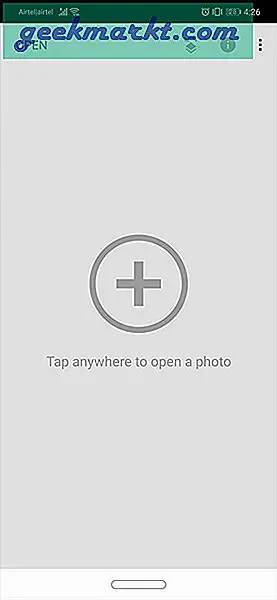
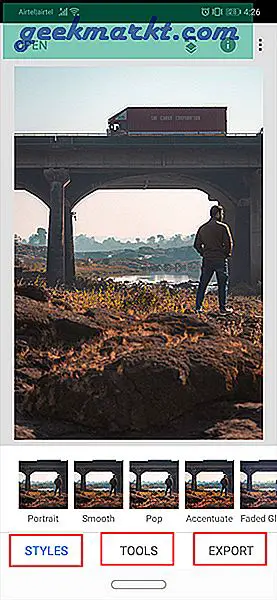
ในทางกลับกัน Lightroom มี UI ที่ไม่ใช้งานง่าย. หากคุณไม่คุ้นเคยกับระบบนิเวศของ Adobe คุณจะต้องใช้เวลาพอสมควรเพื่อหาวิธีเริ่มแก้ไข
คุณสามารถนำเข้ารูปภาพของคุณใน Lightroom โดยคลิกที่ปุ่มเพิ่มรูปภาพที่แถบลอยด้านล่าง ที่อยู่ติดกันคือแอปพลิเคชั่นกล้อง Lightroom ในตัว แอพกล้องช่วยให้คุณถ่ายภาพ RAW และยังมีโหมดแมนนวลเต็มรูปแบบ หากคุณเพิ่งเริ่มต้นการหาตัวเลือกต่างๆใน Lightroom คงเป็นเรื่องยาก คุณยังสามารถสร้างอัลบั้มเพื่อจัดหมวดหมู่การแก้ไขและรูปภาพของคุณ
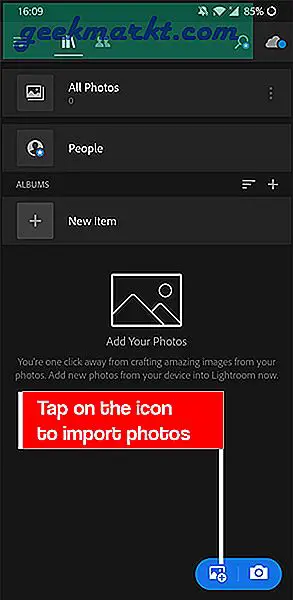
เมนูแก้ไขภาพ
ตอนนี้มาถึงส่วนการแก้ไขภาพที่แท้จริง ใน Snapseed ไม่ว่าคุณจะอยู่ในเมนูใดคุณจะมองเห็นภาพทั้งหมดได้ นี่เป็นสิ่งสำคัญเนื่องจากคุณต้องดูภาพในขณะที่คุณทำการเปลี่ยนแปลง การตัดต่อทำได้อย่างลื่นไหลและเป็นไปตามท่าทาง ดังนั้นบราวนี่จึงชี้ไปที่สิ่งนั้น
หากต้องการแก้ไขคุณต้องเลื่อนนิ้วไปทางซ้ายและขวา ในการสลับเมนูคุณต้องเลื่อนนิ้วขึ้นและลง
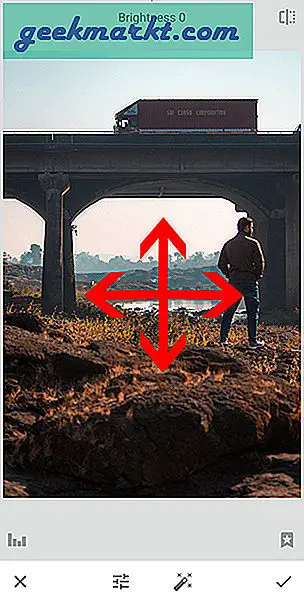
สำหรับ Lightroom คุณมีตัวเลือกการแก้ไขที่ด้านล่างของเมนู คุณสามารถแตะที่แต่ละตัวเลือกและใช้แถบเลื่อนเพื่อเพิ่มหรือลดเอฟเฟกต์ คุณสามารถแตะสองครั้งบนแถบเลื่อนเพื่อรีเซ็ตเอฟเฟกต์
อ่าน:10 แอพแต่งรูปที่ดีที่สุดสำหรับ Android
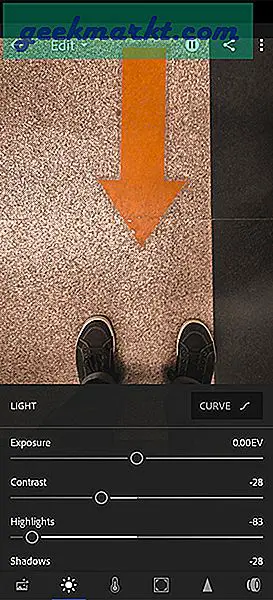
คำตัดสิน: Snapseed 1 - Lightroom 0
สำหรับอินเทอร์เฟซผู้ใช้และประสบการณ์ผู้ใช้ฉันจะมอบให้กับ Snapseed Lightroom มาไกลในแง่ของ UI แต่จะไม่ใช้งานง่ายเท่า Snapseed Lightroom พยายามจับคู่ UI กับตัวแปรเดสก์ท็อปเพื่อให้ผู้ใช้เดสก์ท็อป Lightroom ที่มีอยู่สามารถแก้ไขได้ง่ายบนเวอร์ชันมือถือ
2. คุณสมบัติ
ตอนนี้เรามาดูธุรกิจหลักส่วนการแก้ไขที่แท้จริงกัน
ใน Snapseed ฉันรู้สึกว่าตัวเลือกการแก้ไขรกและกระจายอย่างไม่ชัดเจน มันจะช่วยได้มากถ้ามีการจัดหมวดหมู่หรือเรียงซ้อนกันอย่างเรียบร้อย
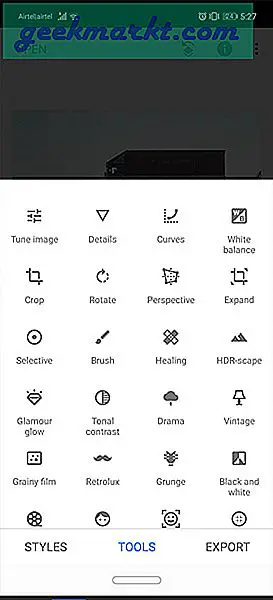
ตอนนี้ทั้งสองมีคุณสมบัติที่จำเป็นสำหรับการปรับโทนสีเช่น Brightness, Contrast, Highlights เป็นต้นฉันชอบใช้เส้นโค้ง RGB มากกว่าและมีอยู่ในแอปพลิเคชันทั้งสอง
Snapseed มีคุณสมบัติที่ยอดเยี่ยมเช่นการเปิดรับแสงสองครั้งการขยายภาพ HDR ซึ่งฉันไม่ค่อยได้ใช้เนื่องจากไม่มีอยู่ใน Lightroom
หนึ่งในคุณสมบัติที่ฉันชอบใน Lightroom คือ แท็บ HSL คุณสามารถแก้ไขแต่ละสีในภาพทีละภาพได้ที่นี่ Snapseed ไม่มีตัวเลือกนี้และค่อนข้างน่าเบื่อ เมื่อพูดถึงแท็บ HSL HSL ย่อมาจาก Hue, Saturation และ Luminance
แท็บประกอบด้วย 8 สีพร้อมแถบเลื่อนสีความอิ่มตัวและความสว่างสำหรับแต่ละสี
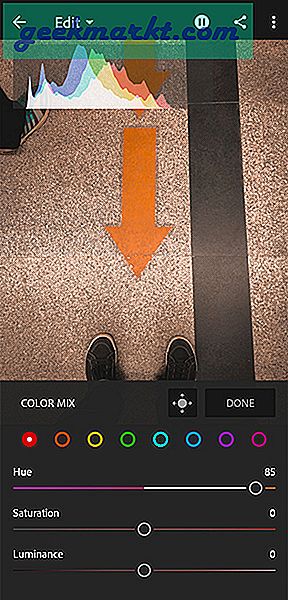
สีช่วยให้คุณตัดสินใจเลือกการไล่ระดับสีของสีได้ สมมติว่าดอกไม้ในรูปถ่ายของคุณดูเป็นสีเหลือง การใช้ฮิวคุณสามารถเปลี่ยนสีเหลืองจากส้มเป็นเหลืองอมเขียวได้
ความอิ่มตัวเป็นตัวกำหนดความเข้มของสีและความส่องสว่างจะตัดสินความสว่างของสี แถบเลื่อนมีตั้งแต่ +100 ถึง -100
แอปพลิเคชันทั้งสองเสนอ การมาสก์การรักษาและการโคลนนิ่งแบบคัดสรร แต่ Lightroom ให้การควบคุมกระบวนการมากขึ้นในขณะที่ใน Snapseed เป็นแบบอัตโนมัติ
คำตัดสิน: Snapseed 1 - Lightroom 1
Snapseed จะเป็นแอปที่ดีสำหรับการเริ่มต้นหากคุณเพิ่งเริ่มแก้ไข ในบางครั้งฉันมักจะใช้ทั้งสองแอปพลิเคชันสำหรับการแก้ไขครั้งเดียวและนั่นคือข้อสรุปสำหรับส่วนนี้ ถ้าคุณรู้ว่าคุณกำลังทำอะไรอยู่ให้ใช้ทั้งสองอย่าง! ยังคง +1 ถึง Lightroom สำหรับแท็บ HSL
3. การจัดการภาพ RAW
ปีที่แล้วฉันไม่ได้พิจารณาประเด็นนี้ แต่ตอนนี้มีสมาร์ทโฟนจำนวนมากที่สามารถจับภาพ RAW ได้ แม้ว่าโทรศัพท์ของคุณจะไม่รองรับภาพ RAW แต่คุณก็สามารถดาวน์โหลดแอปพลิเคชัน Open camera และเริ่มใช้งานได้อย่างง่ายดาย ภาพ RAW. BDW คุณควรหากคุณจริงจังกับการแก้ไขภาพ
แอพทั้งสองรองรับการแก้ไขภาพ RAW Lightroom มีส่วนเหนือกว่าที่นี่อย่างชัดเจน มีความแตกต่างเล็กน้อยในวิธีที่ทั้งสองแอปประมวลผลภาพ RAW ดูภาพหน้าจอด้านล่างได้ที่นี่:


ภาพนี้ถ่ายโดยตั้งใจโดยมีการเปิดรับแสงสูง แอป Snapseed ทำงานได้ไม่ดีในการประมวลผลไฮไลต์และคุณอาจเห็นรายละเอียดบางอย่างหายไปในไฮไลต์
ผู้ผลิตกล้องไม่อนุญาตให้คุณส่งภาพ RAW จากกล้องไปยังโทรศัพท์โดยตรงผ่านแอป ดังนั้นจึงมีโอกาสน้อยลงที่คุณจะแก้ไขภาพ RAW จากกล้องบนโทรศัพท์ของคุณ อย่างไรก็ตามฉันได้ทำหลายครั้งแล้วเมื่อฉันต้องอัปโหลดบน Instagram และฉันพบว่า Lightroom เป็นสิ่งที่ดีกว่า
คำตัดสิน: Snapseed 1 - Lightroom 2
หาก RAW เป็นสิ่งที่คุณจัดการในชีวิตประจำวันเพียงแค่ข้าม Snapseed ให้ใช้ Lightroom
4. เลเยอร์
ฉันตั้งใจรวมส่วนนี้สำหรับ Snapseed คุณสามารถดูการแก้ไขทั้งหมดของคุณในรูปแบบของเลเยอร์ได้เหมือนกับ Photoshop คุณสามารถแก้ไขเลเยอร์หรือเลือกใช้การแก้ไขในพื้นที่ที่เลือกโดยใช้แปรงทาสี
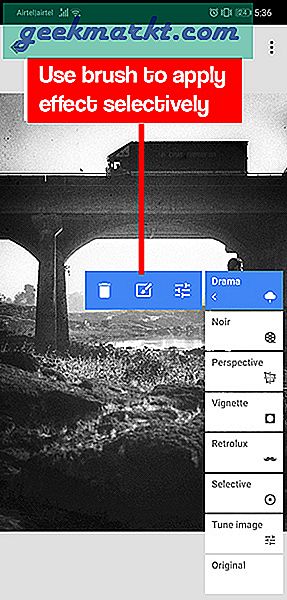
คำตัดสิน: Snapseed 2 - Lightroom 2
ฉันเข้าใจได้ว่า Lightroom จงใจทิ้งเลเยอร์ไว้เพราะต้องการให้คนใช้ Photoshop Snapseed ได้รับข้อดีอย่างชัดเจนสำหรับสิ่งนี้
5. การกำหนดราคา
นับตั้งแต่เวลาที่ Google เข้าครอบครอง Snapseed จึงใช้งานได้ฟรีอย่างแน่นอน Lightroom สำหรับมือถือเป็นบริการฟรีที่คุณจ่ายสำหรับคุณสมบัติบางอย่างเช่นการรักษาการมาสก์แบบเลือกและรูปทรงเรขาคณิต ราคาเริ่มต้นที่ 5 เหรียญต่อเดือนซึ่งแพงและคนส่วนใหญ่ไม่เลือกที่จะใช้
หากคุณได้ชำระเงินสำหรับเวอร์ชันเดสก์ท็อปแล้วคุณไม่จำเป็นต้องจ่ายแยกต่างหากสำหรับเวอร์ชันมือถือ
คำตัดสิน: Snapseed 3 - Lightroom 2
แล้วจะเลือกอันไหนดี?
นั่นเป็นการสรุปการเปรียบเทียบ Lightroom และ Snapseed โดยละเอียดของเรา Snapseed เป็นสิ่งที่ดีหากคุณกำลังใช้มือถือในการถ่ายภาพและตัดต่อ UI ขั้นต่ำและตัวเลือกการแก้ไขด่วนจะช่วยให้คุณเข้าใจแนวคิดหลักของการแก้ไข Snapseed เป็นอุปกรณ์เคลื่อนที่เท่านั้นในขณะที่ Lightroom มีทั้งอุปกรณ์เคลื่อนที่และเดสก์ท็อป
เมื่อคุณรู้สึกว่าพร้อมที่จะจ่ายค่า Adobe suite และบริการคลาวด์การเปลี่ยนไปใช้ Lightroom จะเป็นตัวเลือกที่ดีกว่า
อ่าน:ทางเลือก Photoshop ที่ดีที่สุดสำหรับ Android ที่รองรับเลเยอร์






